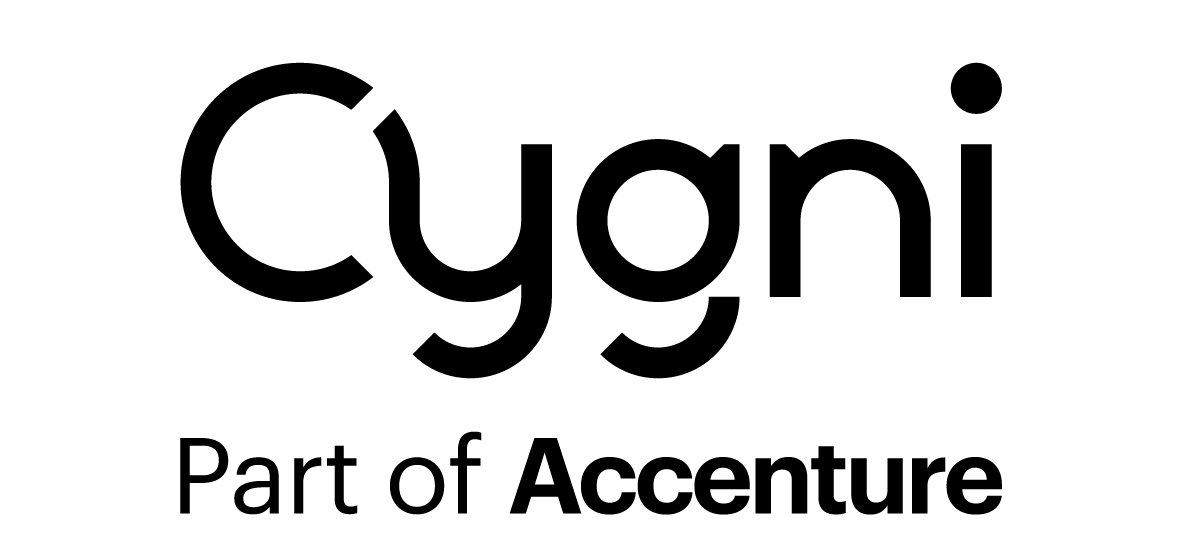Så här i semestertider så är det inte helt ovanligt att man hamnar på nåt ställe som saknar bredbandsuppkoppling. I det här tipset så tänkte jag visa hur enkelt du kan använda din Androidtelefon som modem till din dator via USB tethering. Jag själv har en HTC Hero med Android 2.1 och på datorn har jag Ubuntu 10.04.
Steg 1: Ladda ner Android SDK:n till din dator och packa upp filen
> cd ~
> wget http://dl.google.com/android/android-sdk_r06-linux_86.tgz
> tar xvf android-sdk_r06-linux_86.tgz
Steg 2: Lägg till följande rad i din ~/.bashrc fil så att verktygen som kommer med SDK:n blir tillgängliga
export PATH=$PATH:~/android-sdk-linux_86/tools
Kör följande kommand
> source ~/.bashrc
Steg 3: Fixa så att Ubuntu känner av telefonen
> sudo vi /etc/udev/rules.d/51-android.rules
Lägg till följande rad, spara och stäng sen filen (“0bb4” är vendor id:et för HTC telefoner, har du en annan telefon så skall du använda ett annat id, här finns en tabell)
SUBSYSTEM==”usb”, SYSFS{idVendor}==”0bb4”, MODE=”0666”
Sätt rättigheterna på filen
> sudo chmod a+r /etc/udev/rules.d/51-android.rules
Steg 4: Aktivera “USB-felsökning” på din telefon, Inställningar -> Program -> Utveckling
Steg 5: Koppla in din telefon till datorn med usb-kabeln.
Steg 6: Verifiera att datorn känner av telefonen med följande kommando (Om allt är som det ska, så visas din telefon i en lista)
> adb devices
List of devices attached
XXXXXXXX
Steg 7: Installera OpenVPN på datorn så du kan koppla upp datorn mot telefonen
> sudo apt-get install network-manager-openvpn openvpn
> sudo /etc/init.d/networking restart
> sudo /etc/init.d/network-manager restart
Steg 8: Installera Azilink appen på din telefon
> mkdir azilink
> cd azilink
> wget http://lfx.org/azilink/azilink.apk
> adb install azilink.apk
Steg 9: Ladda ner Azilink’s OpenVPN konfigurationsfil till datorn
> wget http://azilink.googlecode.com/files/azilink.ovpn
Steg 10: Skapa en temporär resolv.conf som kommer att kopieras till /etc när vi skall använda telefonen som modem.
> vi resolv.conf
Lägg till följande rader, spara och stäng sen filen:
domain lan
search lan
nameserver 192.168.56.1
Steg 11: Skapa ett litet skript som vi kan använda för att starta modemet
> vi android_modem
Lägg till följande rader, spara och stäng filen sen:
adb forward tcp:41927 tcp:41927
sudo cp resolv.conf /etc/
sudo openvpn --config azilink.ovpn
Steg 12: Sätt rättigheterna på skriptfilen:
> chmod 755 android_modem
Steg 13: Starta AziLink appen på din telefon och verifiera att “Service active” är aktiverat
Steg 14: Kör startskriptet (jag har WLAN avaktiverat på datorn)
> ./android_modem
Steg 15: Klart, nu borde du komma åt Internet på din dator med din telefon som modem…
Så, från och med nu så kan du alltid använda telefonen som modem till din dator med 3 enkla steg
Koppla in telefonen till datorn med USB-kabeln
Starta AziLink appen på telefonen och verifiera att “Service active” är aktiverat
Kör ditt startskript på datorn
> ./android_modem